Советы
1. Весь процесс восстановления может быть медленным из-за сети.
2. Восстановление сообщений WeChat заменит существующие данные на вашем iPhone в настоящее время.
WeChat - это популярная мысль Китая для всего мира. Как и WhatsApp, Messenger, это приложение может отправлять мгновенные сообщения, фотографии, аудио и другие вложения.
Однако по мере того, как инструмент коммуникации становится все более популярным, хранилища данных на WeChat увеличиваются.
Это просто, чтобы удалить разговоры, которые вы считаете бесполезными, из списка контактов для удобства управления. Однако после удаления цепочек контактов из списка вы увидите, что все сообщения с этим контактом будут пустыми.
Есть ли способ восстановить удаленные моменты WeChat?
Да, точно.
В этом посте собраны 3 простых способа помочь вам выполнить восстановление WeChat, включая сообщения, контакты, фотографии, аудио и другие вложения, с резервной копией или без нее.
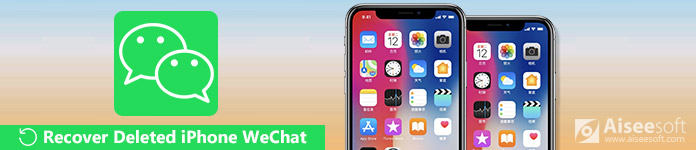
Не удалось сделать резервную копию данных WeChat на iPhone? Тогда это лучший способ быстро восстановить файлы WeChat с iPhone.
Что вам нужно, это программное обеспечение для восстановления данных iPhone WeChat, Aiseesoft FoneLab.
Aiseesoft FoneLab — профессиональная, но простая в использовании программа для извлечения данных с iPhone. Эта утилита восстановления WeChat, работающая на iPhone 15/14/13/12/11/XS/XR/X/8/7, может помочь вам восстановить удаленные или потерянные данные WeChat со всех устройств iOS.

Теперь давайте пройдемся по ступеням прямо.
Шаг 1 Подключите iPhone к компьютеру
Загрузите FoneLab на свой компьютер. Запустите его, следуя инструкциям на экране, чтобы успешно установить его. Подключите ваш iPhone к компьютеру с помощью USB-кабеля, и это программное обеспечение автоматически обнаружит ваш iPhone.
iPhone не отображается на компьютере, просто разблокируйте iPhone и нажмите «Доверие», чтобы включить этот компьютер для управления вашим iPhone.
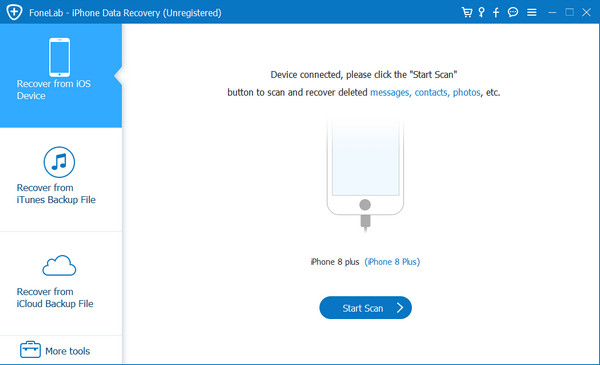
Шаг 2 Сканирование iPhone
После подключения вашего iPhone к компьютеру, нажмите «Начать сканирование», и это программное обеспечение начнет сканирование вашего iPhone через все данные.
Этот процесс сканирования может занять несколько минут, а точное время зависит от размера файла на вашем iPhone.
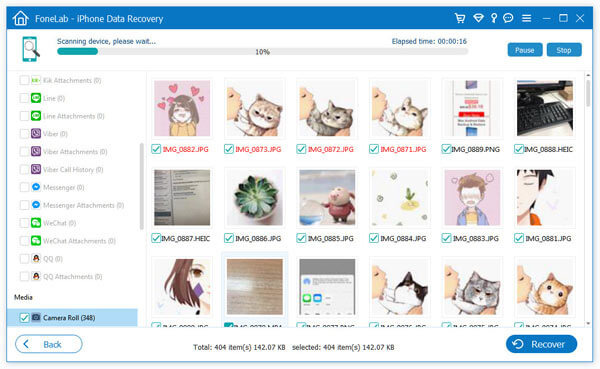
Шаг 3 Предварительный просмотр и восстановление данных WeChat
После завершения процесса сканирования вы увидите все типы данных, отображаемые на левой боковой панели.
Нажмите «WeChat» на левой боковой панели, и вы увидите подробные сообщения WeChat, включая контакты, дату и историю чата в правом окне.
Что касается опции «Вложения WeChat», то справа вы увидите прикрепленные фото, аудио и видео.
Отметьте удаленные сообщения WeChat и нажмите «Восстановить», чтобы экспортировать и сохранить удаленные сообщения WeChat на вашем компьютере в формате CSV и HTML.
Если у вас есть другие приложения, которые требуют восстановления данных, просто нажмите на название приложения, например, Viber, Line, Facebook, WhatsApp и др.

Получить резервную копию WeChat на iPhone через iTunes или iCloud? Просто отметьте 2 параметра ниже, чтобы восстановить сообщения WeChat из iCloud и резервной копии iTunes здесь.
Тем не менее, подобно WhatsApp, WeChat также предоставляет вам возможность резервного копирования и восстановления данных WeChat с помощью настроек.
Если вы включили WeChat «Резервное копирование и перенос чатов» в WeChat для резервного копирования данных WeChat на другое устройство или компьютер, вы можете восстановить удаленные файлы WeChat с помощью резервной копии, которую вы сделали ранее.
Шаг 1 Убедитесь, что WeChat установлен на вашем компьютере с Windows или Mac. Кроме того, подключите ваш iPhone и компьютер к той же сети Wi-Fi или точке доступа.
Шаг 2 Войдите в WeChat на компьютере, щелкните значок в левом нижнем углу и выберите «Резервное копирование и восстановление». (Аккаунт в WeChat утерян или фортот? Восстановить аккаунт прямо сейчас.)
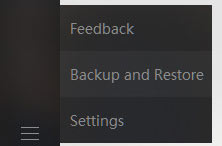
Шаг 3 Нажмите «Восстановить на телефоне», выберите файл резервной копии и разговоры контактов, которые вы делали ранее, и следуйте всплывающим подсказкам на экране, чтобы восстановить удаленные сообщения WeChat на вашем iPhone.
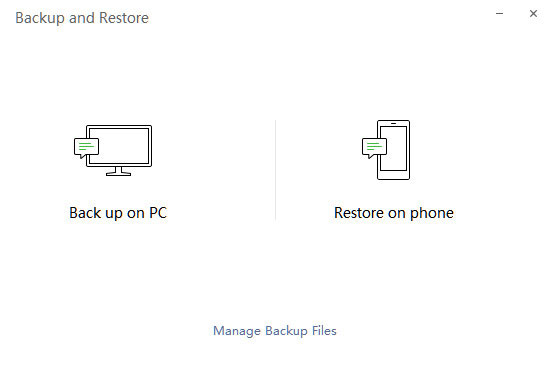
Советы
1. Весь процесс восстановления может быть медленным из-за сети.
2. Восстановление сообщений WeChat заменит существующие данные на вашем iPhone в настоящее время.
Помимо резервного копирования WeChat, iTunes и iCloud, встроенный инструмент резервного копирования от Apple будет решением для восстановления удаленных данных WeChat, и предварительным условием является резервное копирование iPhone в iTunes или / и iCloud.
Шаг 1 Подключите ваш iPhone к компьютеру, на котором вы синхронизировали iPhone с помощью USB-кабеля.
Шаг 2 Запустите FoneLab, нажмите «Восстановить из файла резервной копии iTunes», и это программное обеспечение обнаружит все файлы резервных копий iPhone, сохраненные на этом компьютере с помощью iTunes. Выберите нужную резервную копию iTunes и начните скачивать и сканировать резервную копию iTunes на этом компьютере.
Шаг 3 Повторите третий шаг первого метода, отметьте и восстановите удаленные данные WeChat на ваш компьютер.

Как и резервное копирование iTunes, вы также можете восстановить удаленные файлы WeChat из резервной копии iCloud с помощью учетной записи iCloud без iPhone.
Шаг 1 Запустите FoneLab на своем компьютере, нажмите «Восстановить из файла резервной копии iCloud», а затем войдите в свою учетную запись iCloud с Apple ID и паролем, которые вы делали резервное копирование iCloud ранее.
Шаг 2 Во всплывающем окне вы увидите все файлы резервных копий с этой учетной записью iCloud. Выберите тот, который вам нужен, и скачайте резервную копию iCloud.
Шаг 3 После завершения загрузки повторите третий шаг первого метода и восстановите удаленные сообщения и вложения WeChat на ваш компьютер.

Вам может понадобиться: Как перенести историю WeChat на новый iPhone.
Заключение
На этой странице в основном рассказывается о 3 способах получения удаленных сообщений WeChat, контактов, фотографий, аудио, видео и других вложений с вашего iPhone. Вы можете восстановить удаленные данные из встроенной резервной копии WeChat на iPhone через сеть Wi-Fi или точку доступа. Конечно, вы также можете использовать сторонний мастер восстановления FoneLab для восстановления удаленных или потерянных файлов WeChat, независимо от того, получаете вы резервную копию или нет.
Если у вас есть хорошее предложение по восстановлению WeChat, оставьте свои комментарии ниже.